Як збільшити VRAM на вашому ПК з Windows
Що потрібно знати
- У BIOS/UEFI знайдіть параметр, який дозволяє змінити Розмір спільної пам'яті VGA або Розмір VRAM.
- Або натисніть Ключ Windows+Р >введіть regedit > Введіть і дотримуйтесь інструкцій нижче.
У цій статті пояснюється, як збільшити VRAM за допомогою BIOS/UEFI і реєстру Windows у Windows 7, 8 і 10, і як перевірити, скільки у вас є.
Збільште VRAM за допомогою BIOS/UEFI
Деякі комп’ютери та ноутбуки з Windows дозволять призначити більше системної пам’яті вбудованому графічному процесору в BIOS/UEFI. Робити так, отримати доступ до BIOS або UEFI, як описано в цьому посібнику. Кожен BIOS і UEFI трохи відрізняються, залежно від виробника та версії BIOS/UEFI, тому вам може знадобитися звернутися до посібника, щоб дізнатися про будь-які особливості ключів доступу та розташування.
У BIOS/UEFI знайдіть меню з мітками Розширені функції або Розширені функції чіпсета. Якщо ви можете їх знайти, ви хочете шукати в них Налаштування графіки, Налаштування відео, і подібні. Зрештою, ви намагаєтеся знайти варіант, який дозволить вам змінити Розмір спільної пам'яті VGA або Розмір VRAM.
Якщо ці параметри існують у конкретному BIOS/UEFI вашої системи, ви зможете перемикатися між ними 128 МБ, 256 МБ, 512 МБ, а може навіть 1024 МБ. Якщо у вас є 2 ГБ системної пам’яті, виберіть 256 ГБ; якщо у вас є 4 ГБ, виберіть 512 МБ, і якщо у вас є 8 ГБ, виберіть 1024 МБ.
Збільште VRAM за допомогою реєстру
Інший спосіб збільшити VRAM на вашому комп'ютері - це через системний реєстр. Це трохи складніше, і якщо ви не знаєте, що робите, ви можете пошкодити інсталяцію Windows, тому будьте обережні та читайте далі як отримати доступ до реєстру Windows і використовувати його перш ніж спробувати.
Подумайте про виготовлення точку відновлення системи Windows також
Натисніть кнопку Ключ Windows+Р і тип regedit. Потім натисніть Введіть.
-
Якщо ви використовуєте вбудовану графіку Intel, перейдіть до HKEY_LOCAL_MACHINE\Програмне забезпечення\Intel.
Якщо ви використовуєте AMD APU, змініть останній пункт меню в цьому ланцюжку на AMD.
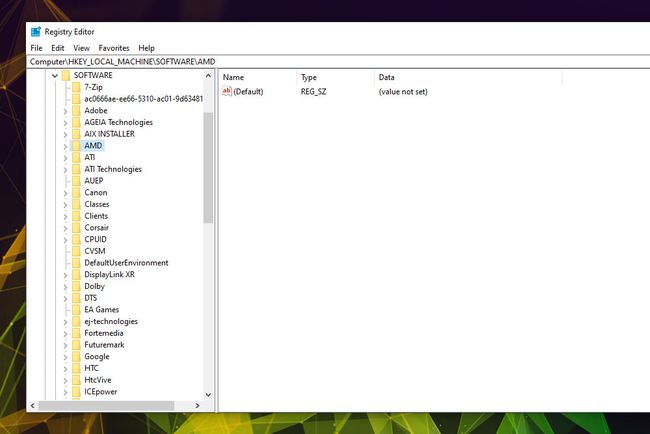
Клацніть правою кнопкою миші (або натисніть і утримуйте) на Intel або AMD папку та виберіть Новий > Ключ. Назвіть його GMM.
Виберіть нове GMM папку та клацніть правою кнопкою миші (або натисніть і утримуйте) на правій панелі Windows. Виберіть Новий > DWORD (32-розрядне) значення.
Назвіть його DedicatedSegmentSize і дайте йому a (десятковий) значення, що дорівнює об’єму VRAM, до якого ви хочете, щоб ваш графічний процесор мав доступ. Якщо у вас є 4 ГБ системної пам’яті, 512 МБ було б гарною ціною, щоб вибрати. Якщо у вас є 8 Гб, 1024 був би хорошим вибором.
Перезапустіть систему, а потім виконайте наведені нижче дії, щоб побачити, скільки у вас є VRAM. Якщо він повідомляє про більшу величину, можливо, ви покращили продуктивність своєї системи та зробили можливим грати в ігри з мінімальними обмеженнями використання VRAM.
Перевірте, скільки у вас є VRAM
Спеціальна відеопам’ять, або VRAM, розмовний термін для об’єму пам’яті (ОЗП) графічний процесор (GPU) вашої системи має доступ, може бути основним фактором ігор і продуктивності 3D-рендеринга вашого ПК з Windows. Без його достатньої кількості активи доводиться витягувати з набагато повільнішого системного сховища.
Перш ніж спробувати збільшити VRAM на вашому ПК з Windows, вам потрібно знати, скільки у вас вже є.
Якщо ви використовуєте окрему відеокарту, єдиний спосіб збільшити обсяг доступної VRAM – це купити кращу відеокарту з більшою кількістю цього.
-
Відкрийте Windows Налаштування меню, натиснувши Ключ Windows+я.
Якщо використовується Windows 7 або 8, клацніть правою кнопкою миші (або натисніть і утримуйте) на робочому столі та виберіть Розширення екрану, потім перейдіть до кроку 3.
-
Виберіть система, а потім Дисплей в меню зліва.

Прокрутіть вниз, поки не побачите Розширені налаштування дисплея. Виберіть його.
-
Якщо у вас використовується більше одного дисплея, переконайтеся, що основний, підключений до вашого графічного процесора, вибрано у верхньому спадному меню. Потім виберіть Відображення властивостей адаптера.
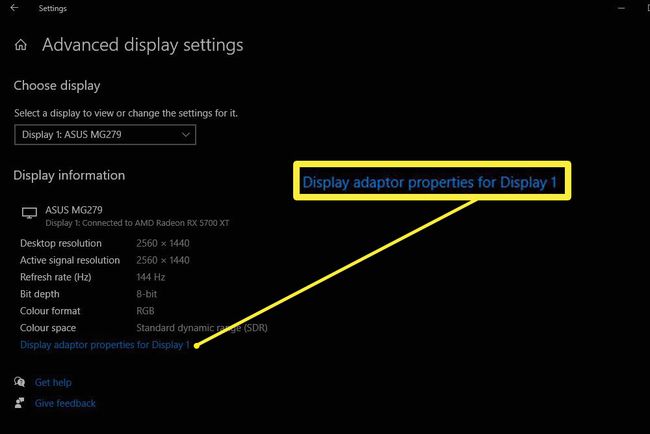
-
Фігура поруч Спеціальна відеопам'ять це кількість VRAM, доступного на даний момент у вашому графічному процесорі.
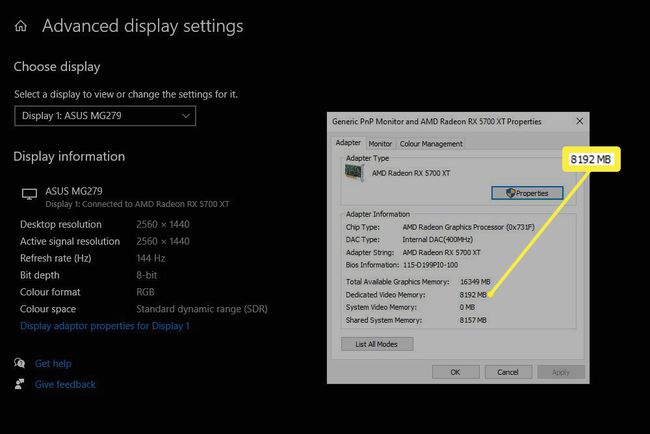
Якщо ви не впевнені, чи використовуєте ви окрему відеокарту чи вбудований графічний процесор, цей екран також підкаже вам. Якщо ти Тип чіпа вказано як an Графічний процесор AMD Radeon або an Nvidia GTX пристрою, ви використовуєте спеціальну відеокарту. Якщо там сказано Графіка Intel HD або Прискорений процесор AMD, то ви використовуєте вбудовану графіку і, можливо, зможете збільшити свою VRAM.
